【KODI 17 & SPMC 17|Black Glass|特修版-懶人包】
2017/10/26:「新增:影視-插件」

2017/08/20:「新增:影視-插件與選項」

2017/07/08:恢復「Live 電視」與「體育-運動」選項|新增:Live 電視 與 IPTV直播 功能。
2017/06/19:"升級「E.I.M」與「TMDb 電影-搜刮器」版本,新增:線上影片-插件功能。
示範圖示:

備註:
iSTREAM是個很好用的"影片-搜尋插件"當你安裝後如果遇到無法搜尋影片時
(請按照下面步驟設定即可)

如果遇到無法搜尋"影片源"時的示範圖示: (如下圖紅色框框所示)


這時候請退出「EIM」點選:(1)影片附加元件

選擇:(2)進入iSTREAM

抱歉!....篇寫錯誤忘記(3)的號碼(懶得再重作,請跳過(3)吧!
 )
)點選:(4)進入Settings

點選:(5)進入iSTREAM設定選項

點選:(6)General

什麼都不用設定直接點選:(7)確定 即可退出iSTREAM。

退出iSTREAM再進去「EIM」點選搜尋影片時就會有以下紅色框框圖示「0 of 26 XXX」
表示可正常搜尋片源

-----------------------------------------------------------------------------------------------------------------
「Black Glass Nova 特別修訂版-懶人包」示範圖示:
開啟畫面:

綜合 APP:



電影:


FLIXNET-插件:

列表:

旗幟-列表:

面板:

面板-旗幟:

圖示:

大圖示:

圖示-旗幟:

劇照:

卡片-列表:

電視劇:


卡通-動漫:


體育-運動:


LIVE 電視:


音樂-MV:
如果有在"檔案"選項:新增音樂->在音樂-MV選項畫面上就會出現"新增的-專輯"




視訊-影片:
如果有習慣在NAS或是區域網路存取影片的人,可以在"檔案"選項:新增影片
在視訊-影片選項畫面上就會出現"新增的-影片&影集"





圖片-相簿:

成人(18+):

程式:

系統設定:

電源控制:

「黑色玻璃-Skin」可以設定3種桌面,上面示範圖示是橫向大玻璃桌面
下面示範圖示是橫向小玻璃桌面另一種是直列式的桌面(直列式的不好用所以就不提了)
如果要切換橫向小玻璃桌面:
點選:系統設定->佈景主題設定->一般設定->點選:Black Glass NOVA/Black Glass(即可選擇)

橫向小玻璃桌面:示範圖示



-----------------------------------------------------------------------------------------------------------------
【KODI 17|Black Glass|特修版-懶人包】
2017/05/22:加強線上跟本地"音樂"與"影片"播放功能
新增的功能與示範圖示:
【音樂-MV】:(新增:MP3 Streams-插件)
增加:右上與右下選項「新增的專輯」功能

音樂專輯示範圖示:

音樂專輯示範圖示:

音樂專輯示範圖示:

播放音樂示範圖示:

播放音樂示範圖示:

播放音樂示範圖示:

播放音樂示範圖示:

-----------------------------------------------------------------------------------------------------------------
【視訊-影片】示範圖示:
新增以下功能:

點選上面圖示:Library選項:點選(+)它會把影片加入至MetalliQ裡面的「電影」選項裡面
此功能類似把影片加入我的最愛收藏夾一樣
點選上面圖示:MetalliQ選項:點選後會出現如下面圖示: 會顯示「電影」選項
點選:「電影」進去後就會看到你剛剛加入的影片訊息!
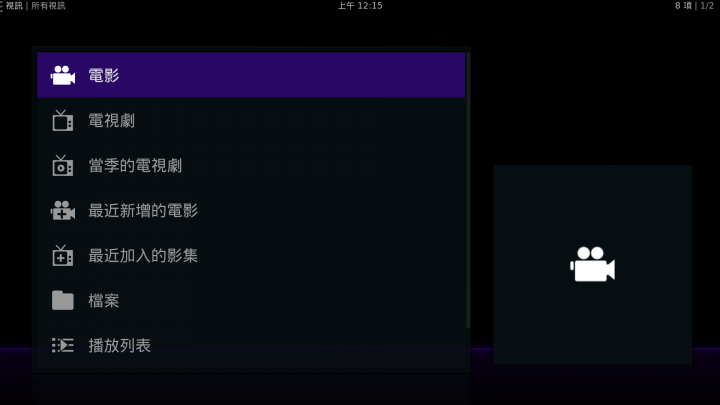
如果點選:「檔案」就會在下面圖示的MetalliQ 電影&電視劇出現你加入的影片
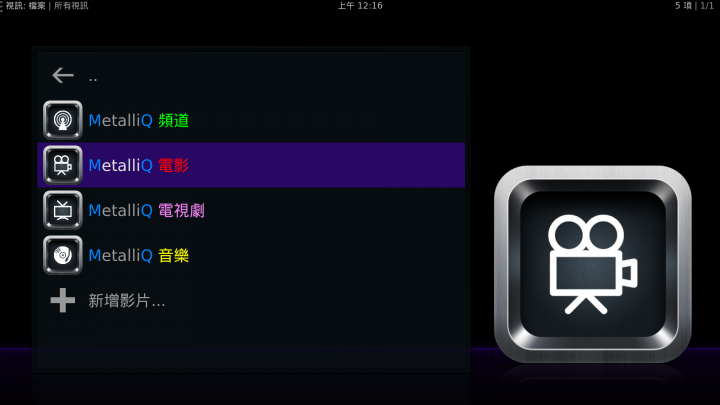
在主頁面點選:「視訊-影片」選項:也會有下面圖示訊息

備註:如果要移除新增的影片&影集請參考「36頁351樓」文章
如果有新增:NAS或區域網路上的影片(也會在上圖出現新增的影片&影集訊息)
當你點選"新增的影片"時可以更改"影片海報"與"光碟"圖示
如果想更換中文"影片海報"或"光碟"圖示(請依照下面示範圖示步驟即可)

點選播放影片時選擇:點選:Artwork Downloader Gui:手動下載
注意:下面Artwork Downloader Solo是自動下載
它會自動下載這部影片的所有資訊,會占用ROM存取空間喔!

點選:海報 (就會出現很多海報共你挑選喔!)

如果找到中文海報~備註:中文海報都會顯示在最後面

點選:你要的"海報"即可變更為中文海報

點選:Disc Art (可選擇"光碟"封面)

選好"光碟"封面~點選:「確定」鍵

中文海報與光碟變換圖示:


-----------------------------------------------------------------------------------------------------------------
【清理篇】
使用「MP3 Streams-插件」聽音樂久了,它會留下一推"暫存檔"占用ROM存取空間!
常使用自動下載"粉絲藝術照"當背景時也會留下一推"照片檔"占用ROM存取空間!
使用自動下載"海報"或是"光碟"等影片資訊也會留下一推"照片檔"占用ROM存取空間!
使用久了你會發現ROM存取空間怎麼只剩沒多少......

這時候只能手動清理那些"暫存檔案"與"圖片檔" (備註:使用Window系統者可跳過清理步驟)
清理步驟如下圖所示:
打開:「ES檔案瀏覽器」->點選:(1)本機
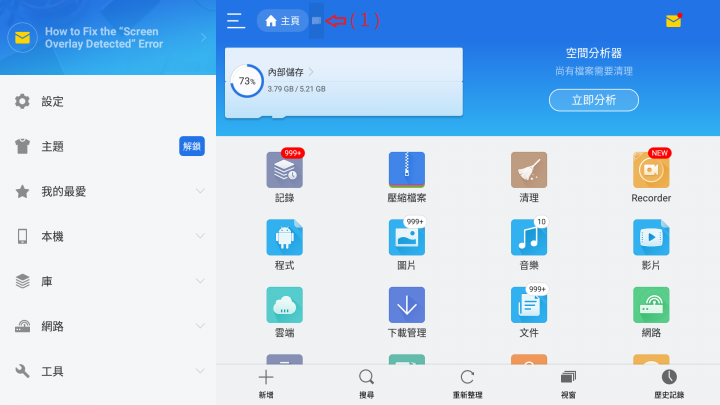
點選:(2)Android
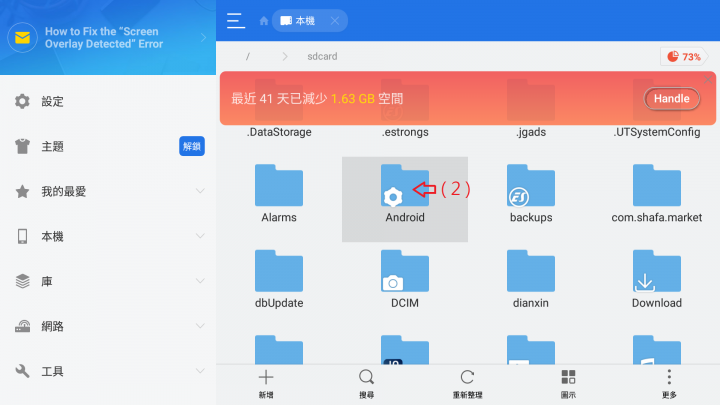
點選:(3)data
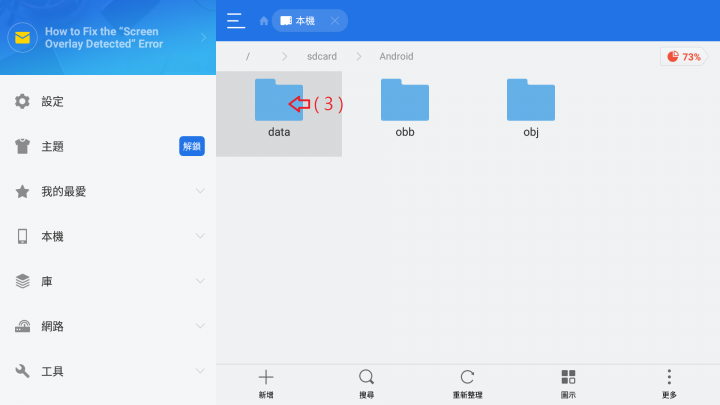
點選:(4)org.xbmc.kodi
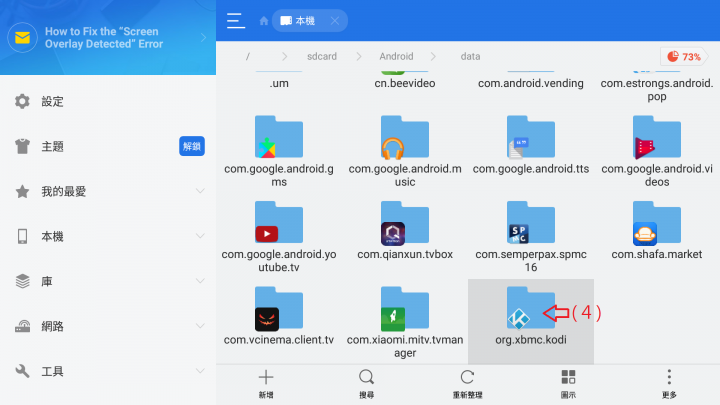
點選:(5)files
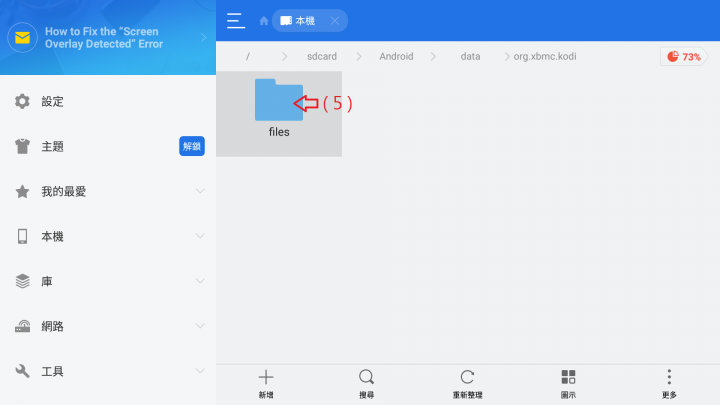
點選:(6).kodi
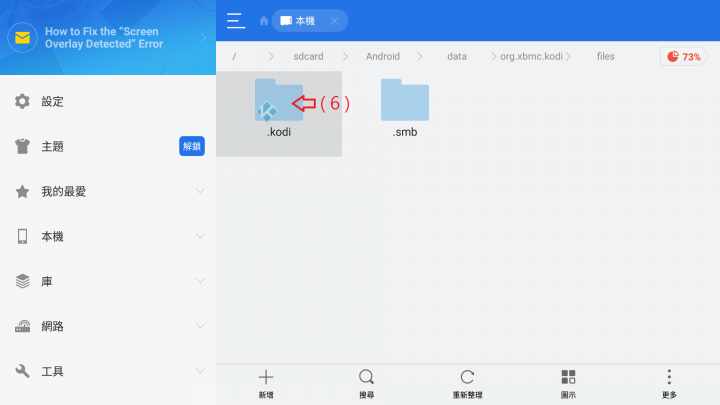
點選:(7)userdata
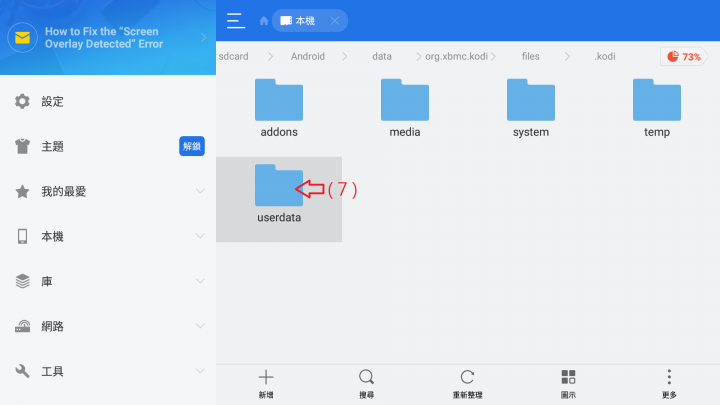
點選:(8)addon_data
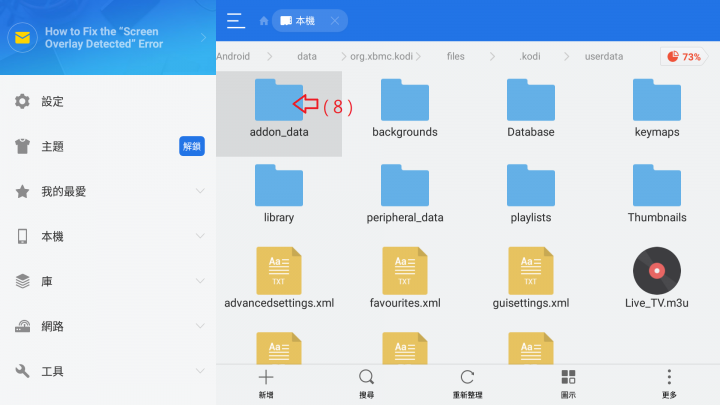
點選:(9)plugin.audio.mp3streams 備註:這個是Mp3 Streams設定與暫存檔資料夾
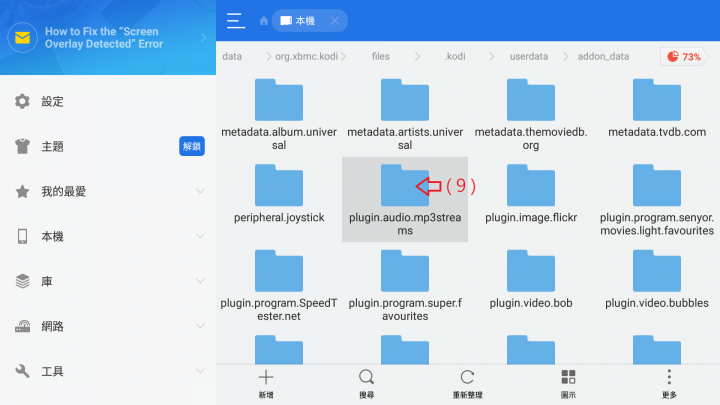
下面圖示:紅色框框裡的music是Mp3 Streams-插件下載音樂時的暫存檔資料夾
點選:(10)temp_dl
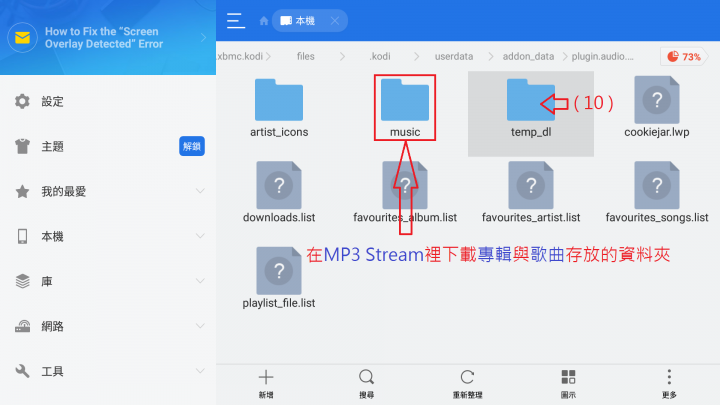
在(11)temp_dl裡面"長按遙控器2秒"勾選全部"再點選:(12)刪除
這樣在Mp3 Streams-插件裡面的暫存檔就清理乾淨了...

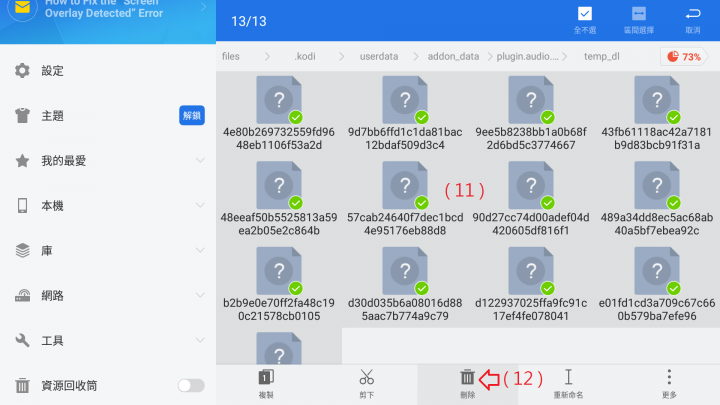
再來退出plugin.audio.mp3streams資料夾回到addon_data資料夾裡
找尋:(13)script.artistslideshow進入資料夾
備註:這是下載"粉絲藝術"所存放"資料檔"與"圖片檔"的資料夾
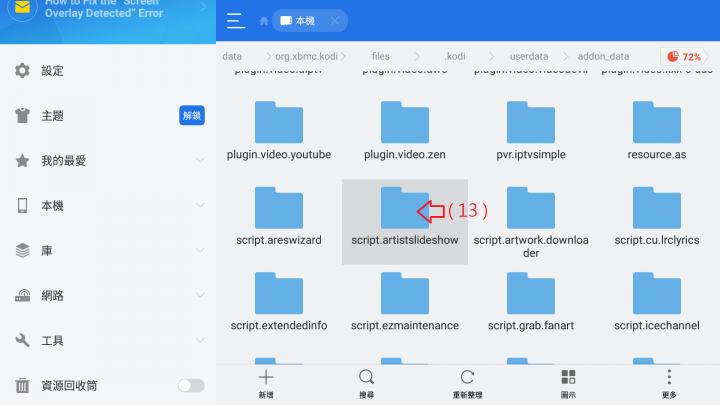
下面圖示勾選的(14)ArtistInformation與(15)ArtistSlideshow可以直接把兩個資料夾刪除
備註:如果直接刪除兩個資料夾,進入KODI時下載"粉絲藝術"會有不工作的狀態發生喔!
這時候需要退出KODI再啟動KODI下載"粉絲藝術"才會有動作......

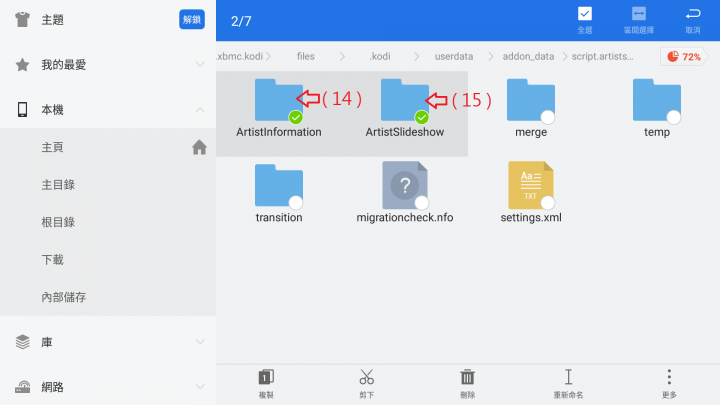
建議:進入(14)ArtistInformation與(15)ArtistSlideshow把裡面的所有資料刪除即可。
進入資料夾刪除示範圖示:(16)與(17)
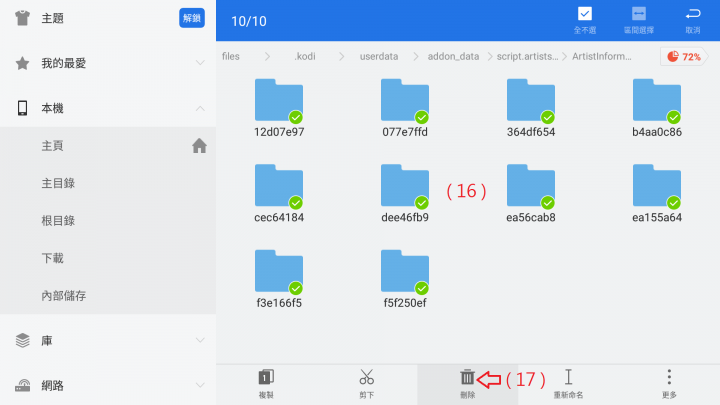
刪除完(14)ArtistInformation與(15)ArtistSlideshow裡面的資料後退出
回到addon_data尋找:(18)script.artwork.downloader
備註:(18)script.artwork.downloader資料夾是下載"電影資訊"存放"圖片檔"與設定的資料夾
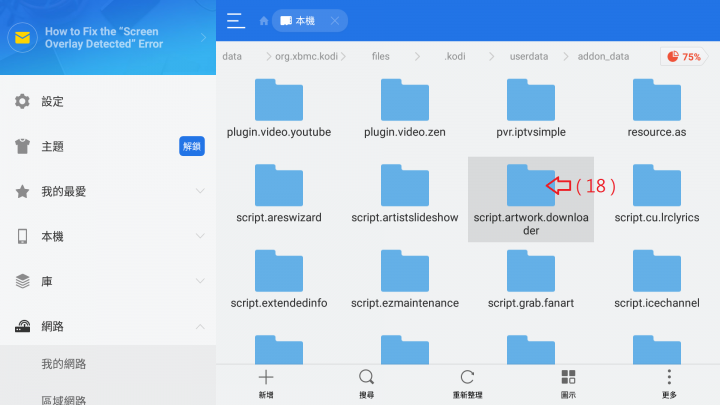
點選:(19)temp
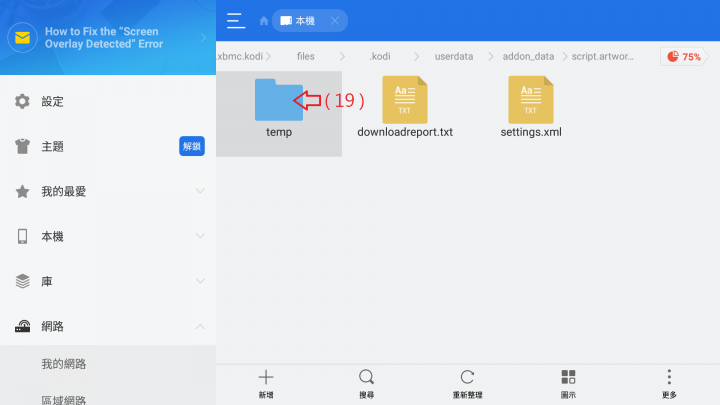
按照(20)與(21)刪除裡面所有照片
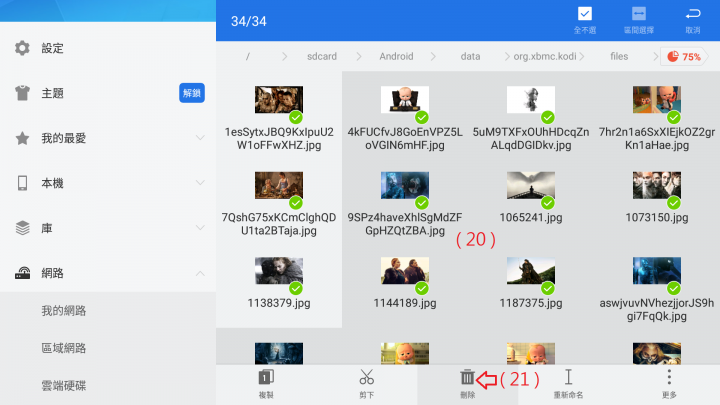
備註:如果按照上面示範圖示操作的話可以省下很多ROM存取空間喔。


 )
)





















































































